Vous avez essayé de démarrer votre ordinateur Mac à partir d'une clé USB, mais cela ne fonctionne pas ? Nous avons préparé un guide pour vous aider à résoudre ce problème. Tout d'abord, nous allons expliquer pourquoi vous devez démarrer votre MacBook à partir d'une clé USB. Nous verrons ensuite pourquoi votre Mac ne démarre pas à partir d'une clé USB et présenterons cinq méthodes pour y remédier.
Tableau de contenu
Raisons pour lesquelles votre Mac ne démarre pas à partir d'une clé USB
Plusieurs raisons peuvent expliquer pourquoi votre iMac ou MacBook ne démarre pas à partir d'une clé USB. Certains problèmes sont mineurs (par exemple, vous n'avez pas branché correctement votre clé USB), tandis que d'autres indiquent que la clé USB est corrompue.
Voici les causes les plus courantes qui empêchent votre Mac de démarrer à partir d'une clé USB :
- Problèmes liés à la clé USB – Si votre clé USB présente des secteurs défectueux ou des dommages physiques, ou si vous l'avez mal formatée, vous ne pourrez pas l'utiliser pour démarrer votre Mac.
- Problèmes de matériel – Si certains composants de votre Mac fonctionnent mal, il ne sera pas possible de démarrer à partir d'une clé USB. Cela inclut les problèmes liés à la RAM, à la carte mère, au disque dur, etc.
- Attaque par logiciel malveillant – Si votre Mac est équipé d'un logiciel malveillant, vous rencontrerez de nombreux problèmes, notamment le fait que le Mac ne démarre pas à partir d'une clé USB.
- Paramètres incorrects – Votre Mac ne démarrera pas à partir de périphériques externes tels que des clés USB si vous ne l'avez pas autorisé à le faire.
Que faire si votre Mac ne démarre pas à partir d'une clé USB avant d'essayer les solutions ?
Maintenant que nous avons déterminé les causes possibles du fait que votre Mac ne démarre pas à partir d'une clé USB, il est temps de voir ce que vous pouvez faire pour résoudre le problème.
1. Vérifiez que vous avez correctement créé la clé USB amorçable
Lorsque votre Mac ne démarre pas à partir d'une clé USB, il est important de vérifier si la clé USB amorçable a été créée correctement et si le processus d'amorçage a été exécuté correctement. Les erreurs commises lors de la création de la clé USB amorçable ou au cours du processus d'amorçage peuvent empêcher votre Mac de démarrer à l'aide de la clé USB.
Pour résoudre ce problème, assurez-vous d'avoir suivi les étapes correctes pour créer une clé USB amorçable pour Mac. En outre, vérifiez la procédure de démarrage, en vous assurant que vous avez sélectionné la bonne clé USB comme source principale de démarrage dans les paramètres de votre Mac, en apprenant comment démarrer à partir d'une clé USB sur Mac.
2. Vérifiez que vous avez correctement connecté votre disque externe
Si votre MacBook ne démarre pas à partir d'une clé USB ou d'un disque externe, il se peut que ce périphérique ne soit pas corrompu ou endommagé. Le problème peut venir d'une mauvaise connexion. Par conséquent, avant de résoudre le problème, vérifiez si vous avez correctement connecté votre disque dur ou votre clé USB.
3.Récupérer et sauvegarder les données de votre Mac qui ne démarre pas
Enfin, il est essentiel de récupérer et de transférer les données stockées sur votre Mac non redémarrable vers un emplacement sûr afin d'éviter toute perte de données. Wondershare Recoverit pour Mac est un outil de récupération de données efficace et fiable qui peut vous aider à accomplir cette tâche. Grâce à son interface conviviale et à ses puissantes fonctionnalités de récupération de données, Recoverit peut récupérer un large éventail de fichiers perdus ou supprimés, notamment des photos, des vidéos et des documents, à partir de divers appareils tels que des ordinateurs Mac, même s'ils ne démarrent pas.
Récupérez facilement les fichiers supprimés ou perdus sur plus de 2 000 périphériques de stockage tels que les disques durs, les disques SSD, les lecteurs externes, les lecteurs USB, les cartes mémoire, etc. Le système retrouve en toute sécurité tous les types de fichiers, quelle que soit la manière dont ils ont été perdus.
Vous n'avez besoin que d'un Mac opérationnel, d'un disque dur fiable et d'une clé USB vierge. Une fois que vous les avez, suivez les étapes suivantes pour récupérer les données d'un Mac qui ne démarre pas :
- Téléchargez et installez Wondershare Recoverit sur un Mac fonctionnel.
- Allez dans la section Ordinateur dont le système s'est effondré et cliquez sur Démarrer.

- Connectez votre clé USB vierge à votre ordinateur. Sélectionnez la clé USB et cliquez sur Démarrer.

- Cliquez sur Formater et attendez que le programme termine le formatage de votre clé USB.
- Une fois le processus terminé, le logiciel commence à créer une clé USB amorçable.

- Une fois que vous avez une clé USB amorçable, les instructions à l'écran vous indiquent d'insérer la clé USB amorçable dans le MacBook accidenté et de régler le BIOS pour qu'il démarre à partir de cette clé USB.
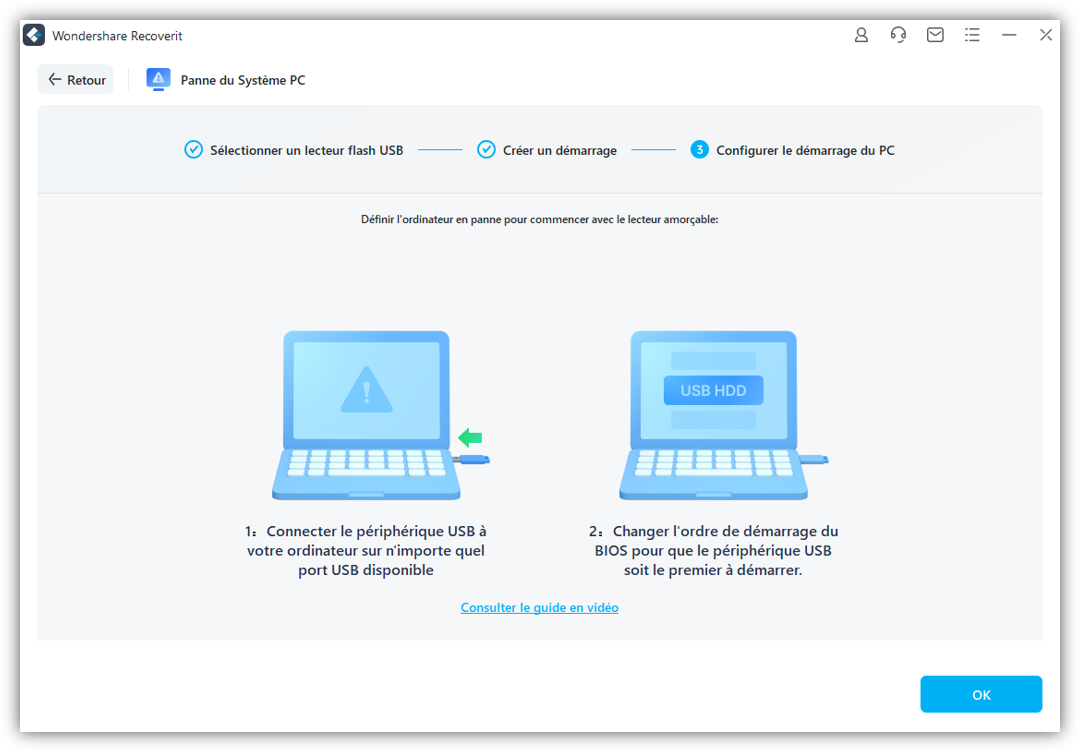
- Lorsque vous démarrez votre MacBook accidenté, connectez le disque dur externe et sélectionnez les fichiers que vous souhaitez récupérer.
- Choisissez le disque dur comme destination et cliquez sur Démarrer la copie.
Comment réparer un Mac qui ne démarre pas à partir d'une clé USB ?
Même si vous avez récupéré vos fichiers perdus, vérifié la connexion de votre disque et créé correctement une clé USB amorçable, il se peut que votre Mac ne démarre toujours pas. Si c'est le cas, essayez de résoudre le problème d'une autre manière.
Solution 1 : Formatez votre clé USB
Vous avez créé une clé USB amorçable et essayé de démarrer votre Mac, mais cela ne fonctionne pas. Cela peut se produire si votre clé USB possède le type de partition MBR. Il s'agit d'un paramètre par défaut lors du formatage d'une clé USB. Toutefois, pour que votre clé USB de démarrage fonctionne sur un Mac, vous devez la formater avec GUID Partition Map.
Suivez les étapes suivantes pour formater votre clé USB pour Mac :
- Connectez la clé USB à votre MacBook.
- Appuyez sur Commande + Espace et tapez Utilitaire de disque. Ouvrez-le.
- Sélectionnez votre clé USB dans la barre latérale de gauche et cliquez sur Effacer en haut de l'écran.

- Définissez le format sur Étendu OS (journalisé) et le schéma sur Carte de partition GUID.

- Cliquez sur Effacer et attendez que le formatage de votre clé USB soit terminé.
- Une fois que votre USB est correctement formatée, vous pouvez à nouveau créer une USB amorçable et l'essayer sur votre Mac.
Solution 2 : Autoriser votre Mac à démarrer à partir d'une clé USB ou d'un autre périphérique externe
Il se peut que votre Mac n'ait pas de problème et que votre USB amorçable fonctionne correctement. Cependant, il se peut que votre Mac ne démarre pas à partir d'une clé USB parce que les paramètres ne l'autorisent pas. Après tout, macOS désactive par défaut l'option de démarrage à partir d'un disque externe.
Vous pouvez activer cette option et permettre à votre Mac de démarrer à partir d'une clé USB en suivant les étapes suivantes :
- Redémarrez votre MacBook.
- Appuyez sur Commande + R et relâchez les touches quelques secondes après avoir vu le logo Apple.

- Sélectionnez l'utilisateur et saisissez les informations d'identification.
- Cliquez sur Utilitaires et accédez à l'Utilitaire de sécurité au démarrage.
- Cochez la case en regard de Autoriser le démarrage à partir de supports externes ou amovibles.

- Redémarrez votre MacBook. Lorsqu'il se rallume, appuyez sur la touche Options et maintenez-la enfoncée pendant quelques secondes.
- Sélectionnez une clé USB pour démarrer votre Mac dans l'écran Gestionnaire de démarrage.

Solution 3 : Utiliser la récupération par Internet
Les anciens ordinateurs Mac n'ont pas de partition de récupération. Vous devez donc utiliser Internet Recovery si votre Mac ne démarre pas à l'aide d'une clé USB. Internet Recovery permet aux utilisateurs de Mac d'installer macOS à partir de serveurs Apple en ligne. Cette option est utile pour les MacBooks anciens et récents dont la partition de récupération est endommagée.
Suivez les étapes suivantes pour utiliser Internet Recovery sur les Macs basés sur Intel :
- Redémarrez votre MacBook.
- Une fois l'ordinateur démarré, appuyez sur Commande + Option + R pour réinstaller le macOS compatible.
Suivez ces étapes pour utiliser Internet Recovery sur un Mac plus récent doté d'une puce M1 :
- Éteignez votre MacBook.
- Appuyez sur le bouton d'alimentation et maintenez-le enfoncé jusqu'à ce que l'écran indiquant Chargement des options de démarrage s'affiche.

- Lorsqu'il est chargé, sélectionnez Options et cliquez sur Continuer.

- Suivez les invites et entrez dans le mode de récupération Internet.
Solution 4 : Réinitialiser le SMC
Le contrôleur de gestion du système (SMC) est une puce de sécurité qui gère des composants essentiels de votre Mac. Si vous ne pouvez pas démarrer votre Mac à partir d'une clé USB, essayez de réinitialiser le SMC. Toutefois, les ordinateurs Mac équipés d'un processeur M1 ne disposent pas du SMC, de sorte que vous ne pouvez pas le réinitialiser sur un Mac Apple-silicon.
Procédez comme suit pour réinitialiser le SMC sur un Mac équipé d'une puce T2 :
- Éteignez votre MacBook.
- Maintenez le bouton d'alimentation pendant dix secondes avant de le relâcher.
- Attendez encore quelques secondes, puis appuyez à nouveau sur le bouton d'alimentation pour allumer votre MacBook.
Procédez comme suit pour réinitialiser le SMC sur un Mac sans puce T2 :
- Éteignez votre MacBook.
- Débrancher le cordon d'alimentation.
- Appuyez et maintenez enfoncés Shift + Option +Contrôle + Puissance.

- Maintenez toutes les touches enfoncées pendant dix secondes, puis relâchez-les.
- Branchez le câble d'alimentation et allumez votre MacBook.
Solution 5 : Réinitialisation de la PRAM/NVRAM
La PRAM et la NVRAM sont des types de mémoire informatique qui stockent des réglages spécifiques pour votre MacBook. Ces petites quantités de mémoire peuvent parfois présenter des dysfonctionnements ou stocker des fichiers corrompus. Cela peut entraîner des problèmes lors du démarrage de votre Mac à partir d'une clé USB. La réinitialisation de la PRAM ou de la NVRAM peut donc résoudre le problème.
Procédez comme suit pour réinitialiser la PRAM ou la NVRAM :
- Éteignez votre MacBook.
- Appuyez sur le bouton d'alimentation pour le rallumer.
- Pendant le démarrage, appuyez sur Commande + Option + P + R et maintenez-les enfoncées.

- Maintenez ces touches enfoncées jusqu'à ce que votre MacBook redémarre. Lorsqu'il est allumé, votre PRAM ou NVRAM est réinitialisé.
Pourquoi faut-il démarrer un Mac à partir d'une clé USB ?
Si votre MacBook ne s'allume pas, vous pouvez le démarrer à partir d'une clé USB pour retrouver l'accès à votre ordinateur. Le démarrage à partir d'un périphérique externe vous aidera à résoudre le problème et à accéder aux données de votre disque interne. En outre, le démarrage de votre Mac à partir d'une clé USB vous permet de réinstaller macOS et d'obtenir une version différente du système d'exploitation.
En outre, vous pouvez également essayer la nouvelle version de macOS avant de l'installer sur votre MacBook. Cela signifie que le démarrage à partir d'une clé USB vous permet de tester en toute sécurité la version bêta du macOS de votre choix. En outre, vous pouvez installer d'anciennes versions de macOS et accéder à des applications incompatibles avec les éditions plus récentes de macOS.
Démarrer votre Mac à partir d'une clé USB est plus simple, plus rapide et plus efficace.
Résumé
Si vous avez essayé de démarrer votre MacBook à partir d'une clé USB et que cela ne fonctionne pas, ne vous inquiétez pas. Cela peut se produire pour diverses raisons, notamment des problèmes d'USB, des problèmes matériels, des attaques de logiciels malveillants ou des paramètres incorrects.
Cependant, avant de résoudre le problème, récupérez vos fichiers avec Wondershare Recoverit et vérifiez que vous avez correctement connecté le disque dur et créé une clé USB amorçable. Si oui, vous pouvez résoudre le problème en formatant l'USB, en autorisant le Mac à démarrer à partir de l'USB, en utilisant Internet Recovery, en réinitialisant le SMC ou en réinitialisant la PRAM ou la NVRAM.
FAQs
-
Comment forcer un Mac à démarrer à partir d'une clé USB ?
Si votre Mac est équipé de la puce de sécurité T2 d'Apple, il se peut que vous deviez d'abord activer le démarrage à partir d'un support externe. Pour ce faire,- Démarrez votre Mac en mode de récupération en maintenant les touches Commande+R au démarrage.
- Allez dans Utilitaires > Utilitaire de sécurité au démarrage, et activez l'option "Autoriser le démarrage à partir d'un support externe".
- Redémarrez ensuite votre Mac et suivez les étapes ci-dessous pour démarrer à partir de la clé USB.
- Mettez votre ordinateur Mac hors tension.
- Branchez la clé USB dans l'un des ports USB de votre Mac.
- Appuyez sur la touche Option (ou Alt) de votre clavier et maintenez-la enfoncée tout en allumant votre Mac.
- Maintenez la touche Option enfoncée jusqu'à ce que l'écran Startup Manager s'affiche.
- La clé USB connectée doit apparaître comme une option de démarrage.
- Utilisez les touches fléchées pour sélectionner la clé USB, puis appuyez sur Entrée (ou Retour) pour démarrer votre Mac à partir de la clé USB.
-
Comment savoir si mon Mac USB est amorçable ?
Vous pouvez vérifier si votre clé USB est amorçable en vous rendant dans Préférences Système (ou Paramètres Système) > Général > Disque de démarrage. Votre clé USB est amorçable si vous la voyez dans les options d'amorçage. -
Un M1 peut-il démarrer à partir d'un disque externe ?
Cela dépend. Vous pouvez démarrer à partir d'un disque externe si votre Mac M1 dispose d'une LocalPolicy sur son disque dur interne. Sinon, vous pouvez essayer de démarrer en mode de récupération.



